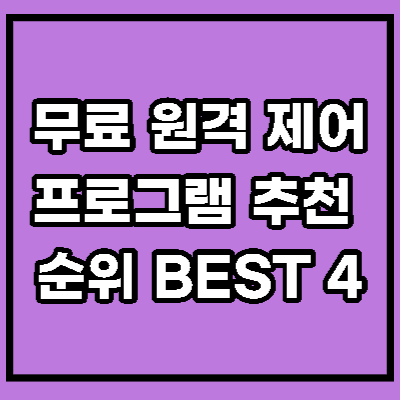원격 제어 프로그램은 자신의 컴퓨터에서 다른 사람의 컴퓨터를 제어하거나 다른 사람이 자신의 컴퓨터를 제어할 수 있도록 도와주는 소프트웨어에 속합니다.
이러한 원격 제어 프로그램을 활용하면 멀리서도 서로의 컴퓨터를 원격으로 조종할 수 있도록 도와줌으로써 PC에 문제가 생기거나 다른 사람과 화면을 공유할 필요가 있을 때 함께 작업할 수 있다는 장점이 있습니다.
시중에 제공하는 다양한 원격 제어 프로그램이 있지만 무료 원격제어 프로그램을 정리하여 별도의 결제 없이 무료로 사용할 수 있는 소프트웨어를 알아보겠습니다.
무료 원격제어 프로그램 Best 4
원격제어 프로그램을 이용하면 원격으로 웹서핑을 하거나 파일에 접근하여 함께 공유할 수 있습니다. 스마트폰과 PC 간의 원격제어도 가능하여 밖에서도 집에 있는 PC를 조종할 수 있습니다.
원격제어 종류는 크게 설치를 통해 사용할 수 있는 프로그램형 원격제어와 데스크톱을 통해 설치 없이 바로 사용 가능한 원격제어 서비스가 존재합니다.
1. 윈도우 원격 데스크톱
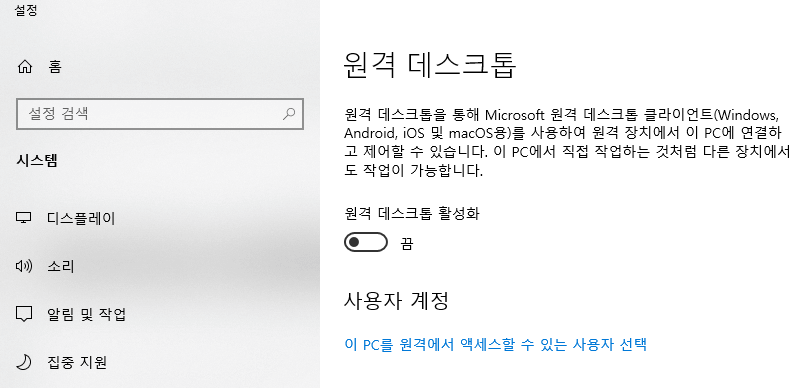
윈도우 10이상에서 사용할 수 있는 원격 데스크톱은 다른 PC에 접속하여 원격으로 PC를 조종할 수 있습니다. 원격 데스크톱 기능은 윈도우 Pro 버전 이상에서만 사용할 수 있습니다.
Windows 뿐만 아니라, 안드로이드, iOS 등의 디바이스에서 원격으로 접속할 수 있습니다. 설치 없이 무료로 사용할 수 있는 Windows 원격 데스크톱 기능에 속합니다.
원격 데스크톱 설정 방법
- 단축키 WIN + I 버튼을 통해 Windows 설정에 들어갑니다.
- 시스템 – 원격 데스트톱 – 활성화 켬을 통해 원격 데스트콥을 활성화합니다.
- 사용자 계정 – “이 PC를 원격에서 액세스할 수 있는 사용자 선택”을 클릭합니다.
- ‘추가’ 버튼을 통해 사용자를 추가합니다.
원격 데스크톱 실행 방법
- 시작 – 검색에서 “원격 데스트톱 연결”을 검색한 뒤 실행합니다.
- 연결하고자 하는 상대 PC의 IP를 입력합니다.
- 사용자 자격 증명을 위해 사용자 이름과 암호를 입력합니다.
- 원격 데스크톱 연결 후 원격 제어를 시작합니다.
스마트폰을 통해 원격 데스크톱 기능을 이용하고자 한다면 [Microsoft Remote Desktop] 어플을 통해 사용할 수 있습니다.
2. 구글 크롬 원격 데스크톱
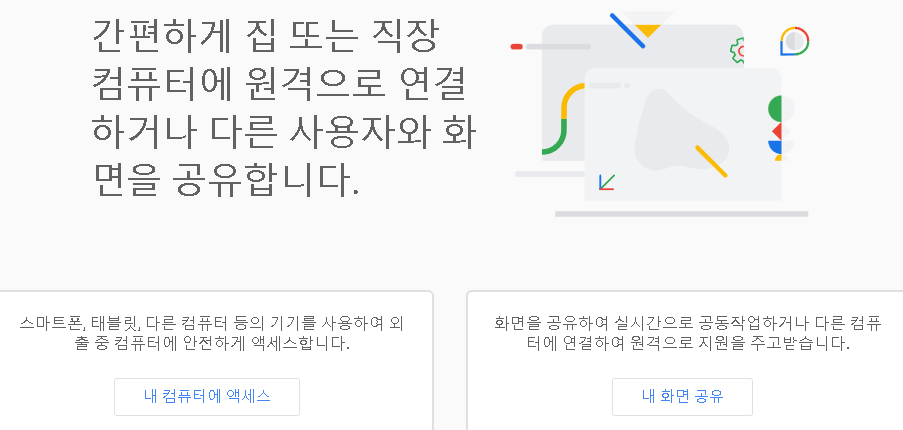
크롬 브라우저만 설치되어 있다면 확장프로그램을 통해 바로 사용할 수 있는 구글 크롬 원격제어 서비스는 구글에서 제공하는 빠르고 간단한 원격제어 프로그램입니다.
PC간 원격제어 뿐 아니라 스마트폰, 태블릿 등 다양한 기기를 상호간 연결하여 안전하게 액세스할 수 있도록 도와주며 실시간으로 화면을 공유하고 공동으로 작업할 수 있는 환경을 지원합니다.
구글 원격제어 사용방법
구글 원격 데스크톱 기능을 사용하는 방법은 ‘내 컴퓨터에 액세스’하는 방법과 ‘다른 컴퓨터에 연결’하는 방법으로 크게 2가지로 나뉩니다.
다른 사람이 내 컴퓨터에 액세스 하기 위해서는 원격 지원 – 화면 공유를 통해 액세스 코드를 공유하고 본인의 PC에 액세스시켜 화면을 공유할 수 있습니다.
다른 컴퓨터에 접속하기 위해서는 상대방의 ‘액세스 코드’를 전달받아 입력하고 상대방의 컴퓨터에 액세스하여 화면을 공유할 수 있습니다.
3. TeamViewer
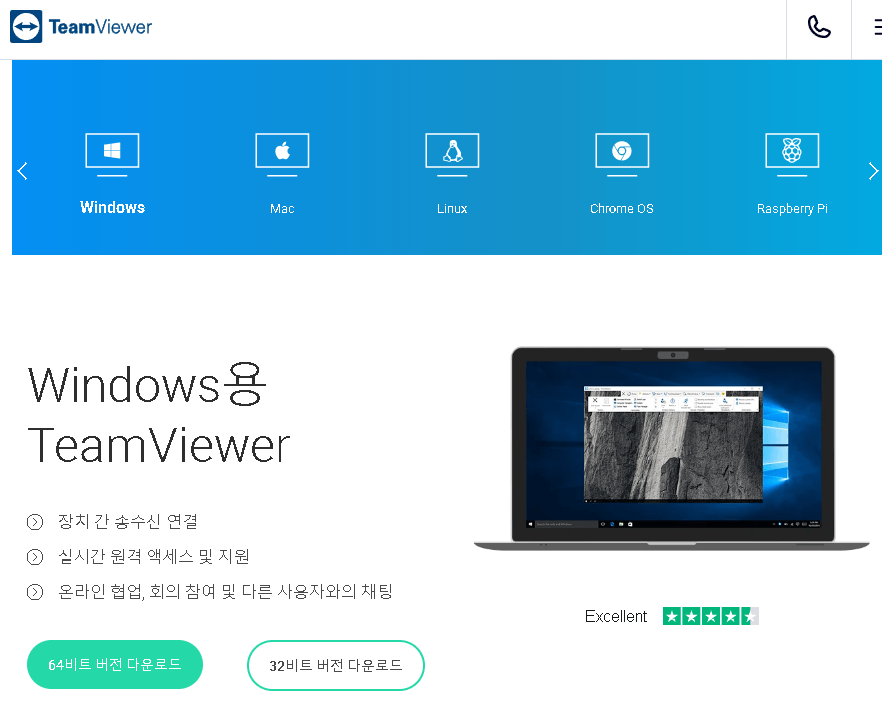
TeamViewer는 원격 제어 프로그램 중 하나로 컴퓨터를 포함한 모바일 기기 간 원격 제어를 지원하는 프로그램으로 누구나 무료로 사용할 수 있습니다.
TeamViewer는 컴퓨터 운영 체제와 상관없이 사용할 수 있으며 원격 제어부터 원격 지원, 원격 접속, 그리고 원격 전송 기능을 제공합니다.
원격 제어할 컴퓨터에서 팀뷰어 소프트웨어를 설치하고 실행한 뒤 원격 컴퓨터에서는 팀뷰어 웹사이트를 통해 원격 제어 컴퓨터에 접속할 수 있습니다.
4. AnyDesk
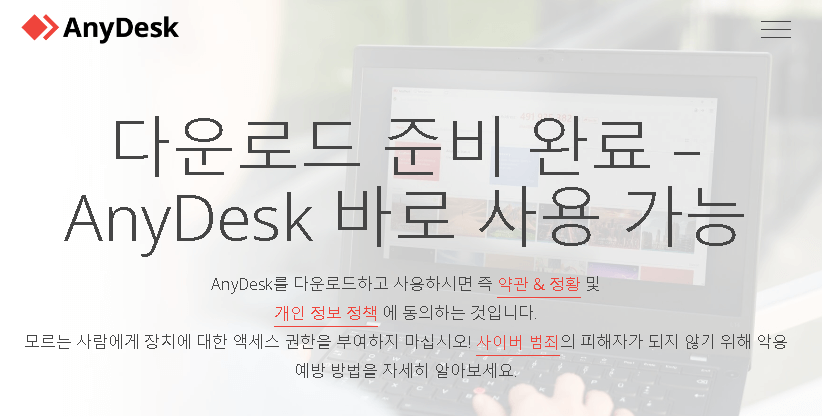
AnyDesk는 TeamViewer와 함께 가장 유명한 원격 제어 프로그램으로 PC 뿐 아니라 모바일에서도 사용할 수 있도록 어플을 제공하는 원격 소프트웨어입니다.
기존에는 무료로 소프트웨어를 제공했지만 최근 원격 제어 시작 시 30초간 광고, 3분 이후 광고가 나타나 총 2회의 광고를 시청해야 원격 제어를 이용할 수 있게 변경되었습니다.
Anydesk의 원격 제어 기능을 제공하기 위해서는 원격 제어할 수 있는 컴퓨터에 Anydesk 클라이언트 소프트웨어를 설치해야 합니다.
이후 원격 제어할 수 있는 컴퓨터에서 Anydesk 클라이언트 소프트웨어를 실행하고 원격 컴퓨터에서 Anydesk 웹 사이트를 이용해서 원격 제어할 수 있는 컴퓨터와 접속할 수 있습니다.